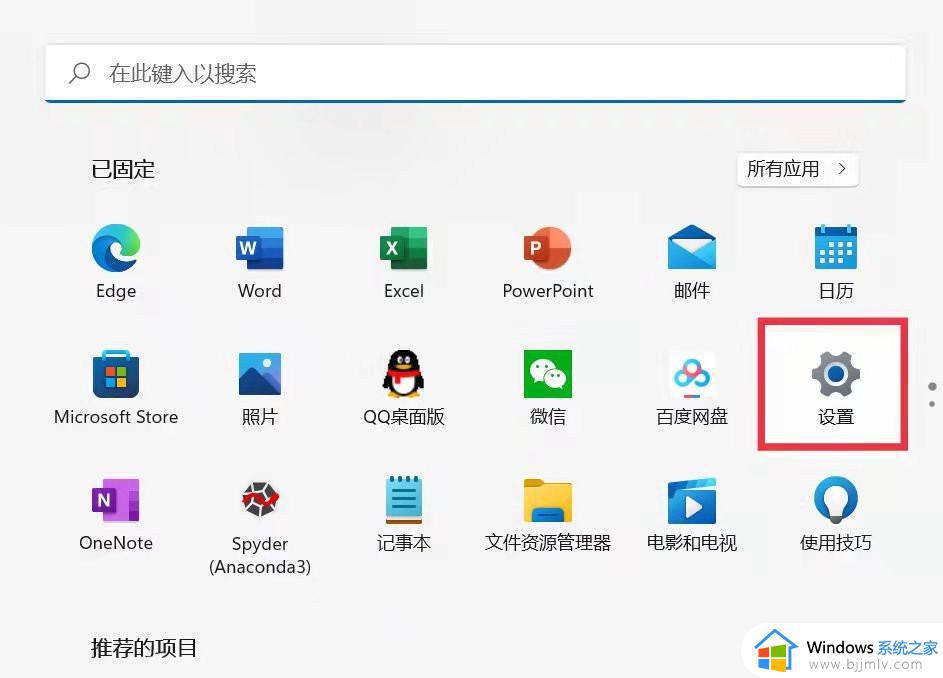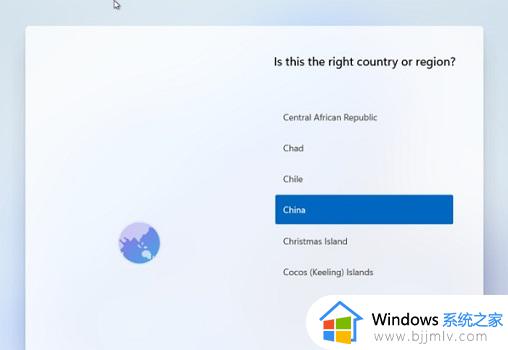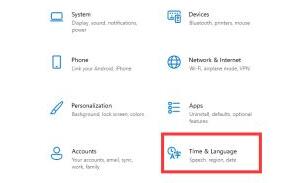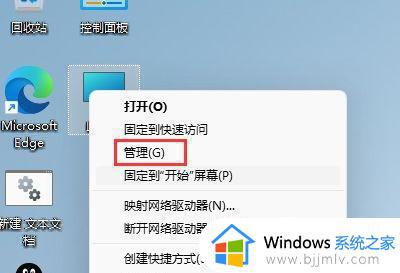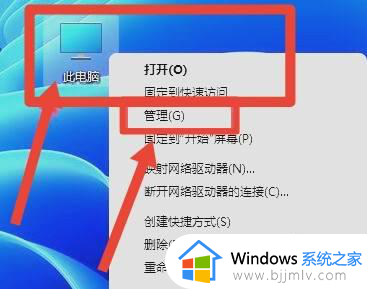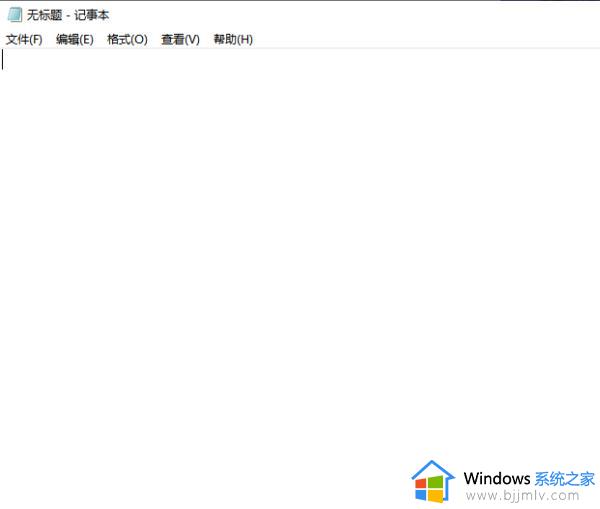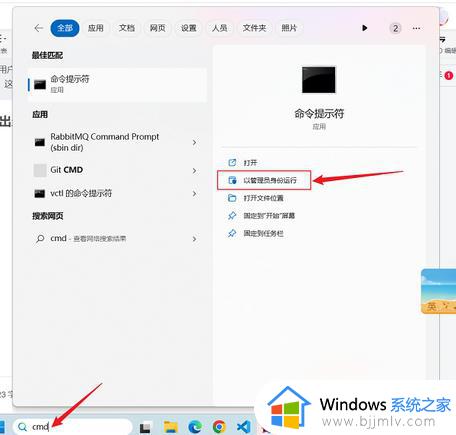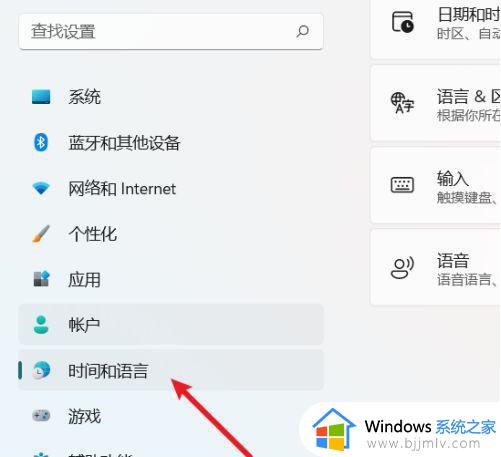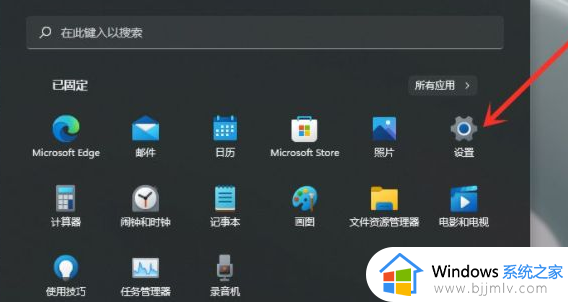win11记事本英文怎么改中文 win11电脑记事本英文改为中文方法
基本上,我们在win11系统中创建的各种文本文档都是默认的中文字体,因此也能够方便用户的浏览,可是近日有用户在win11电脑上创建新的记事本文档时,却遇到了文档显示英文字体的情况,对此win11记事本英文怎么改中文呢?这里小编就给大家讲解的win11电脑记事本英文改为中文方法。
具体方法如下:
1、点击任务栏上的开始图标,弹出开始菜单,点击Settings图标。

2、依次点击Time&Languge,Language,Add a language选项。
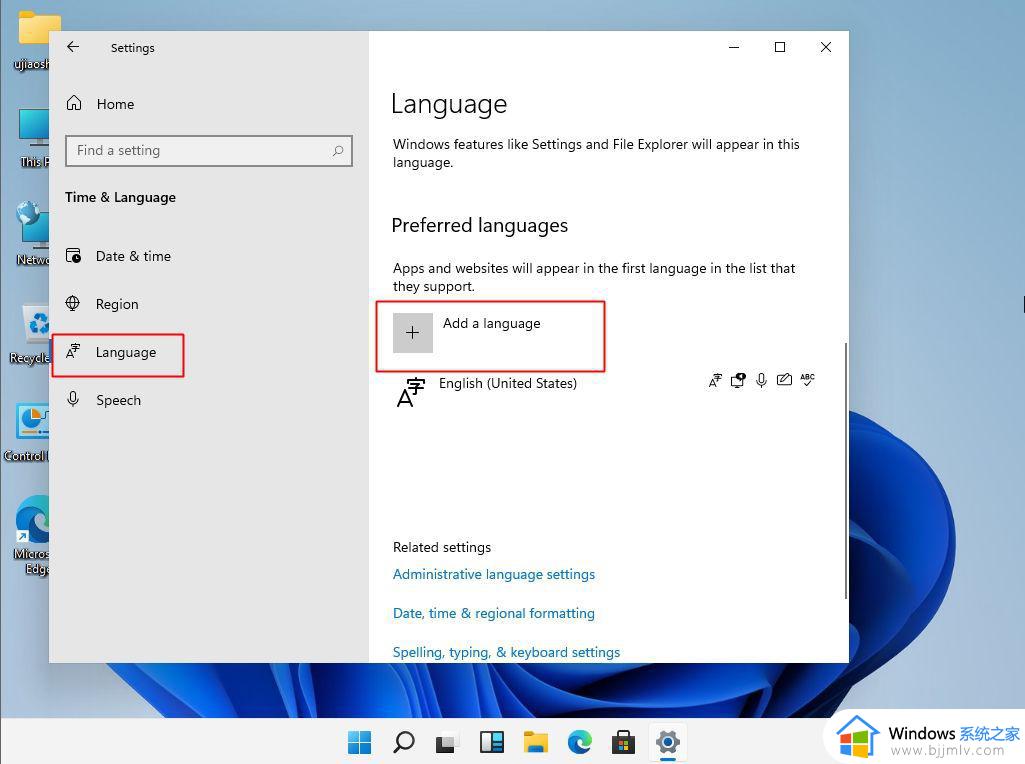
3、选择Chinese(Simplified,China),即中文(中华人民共和国),点击Next。
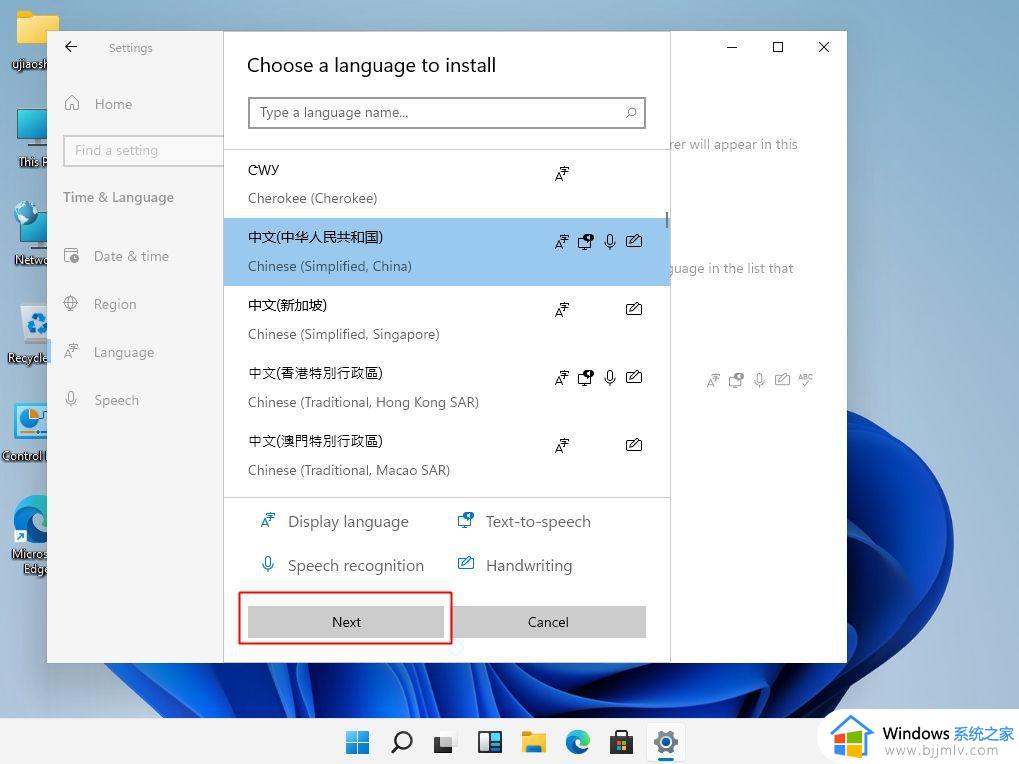
4、选择Install language pack,表示安装语言包。同时勾选Set as my Windows display language,表示设置成默认语言,其他两个可选可不选,点击Install。
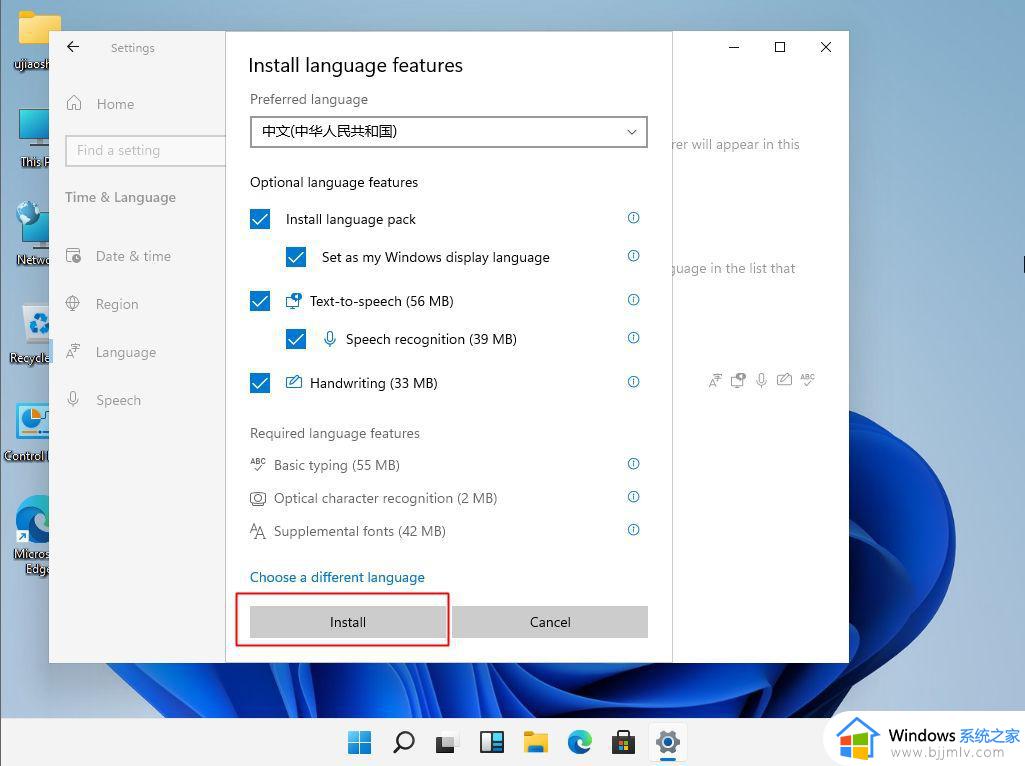
5、开始下载并安装简体中文语言包,等待完成后,弹出这个界面,点击Yes,sign out now注销。
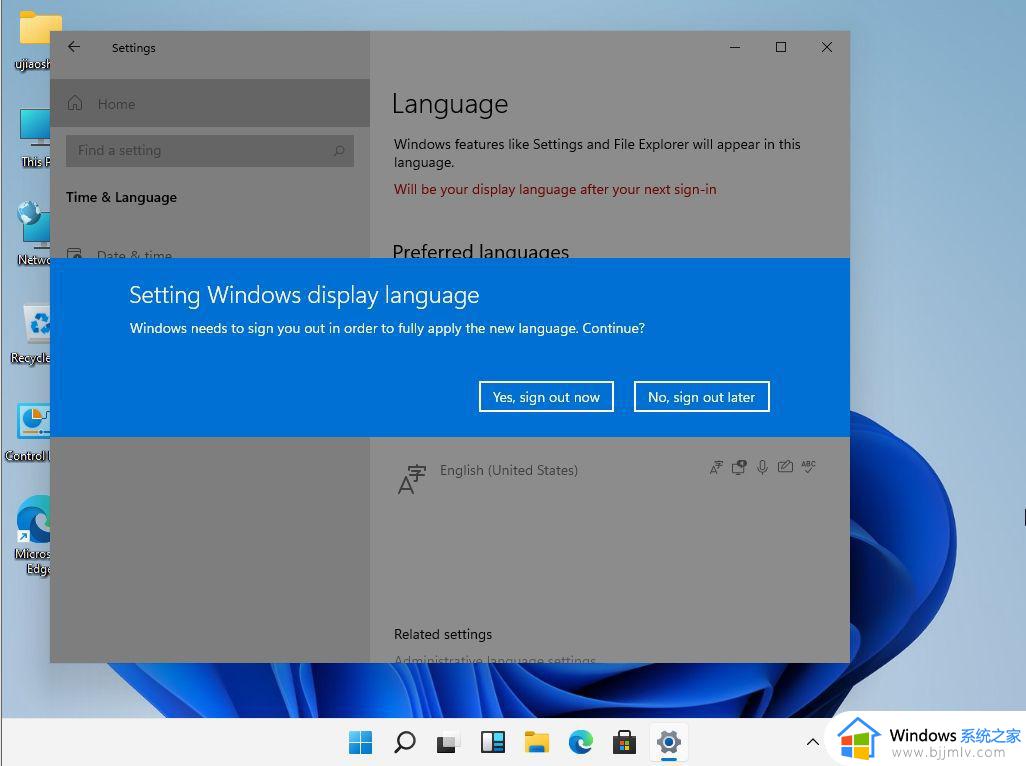
6、重新登录进win11系统,可以看到部分中文了。这是正常的,毕竟是测试版,只提供部分中文界面。
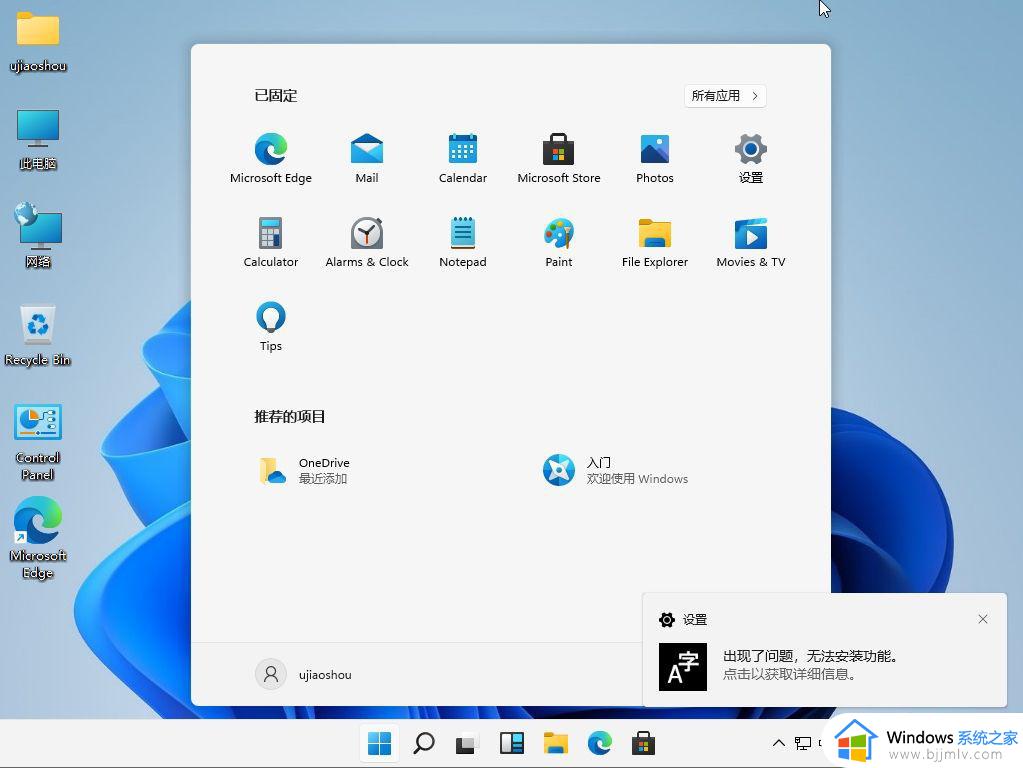
综上所述就给大家介绍的win11电脑记事本英文改为中文方法了,如果有不了解的用户就可以按照小编的方法来进行操作了,相信是可以帮助到一些新用户的。